Наталья Комарова , 28.05.2009 (25.03.2018 )
Когда читаешь форум или блог, запоминаешь авторов сообщений по нику и … по картинке пользователя, так называемому аватару. Последний играет одну из главных ролей в восприятии пользователей в интернете. Несмотря на большое количество интересных картинок в сети, у кого-то может встретиться похожий аватар. И тогда он уже не будет уникальным, а ведь хочется быть единственным и неповторимым. Чтобы сделать эксклюзивный запоминающийся аватар, предлагаем вам набор сервисов, в которых аватарки делаются прямо из ваших фотографий.
![]()
Сервис позволяет создать более оригинальных 30 аватаров из ваших фотографий. Для портретных фотографий сервис способен генерировать очень интересные эффекты, основанные на алгоритме распознавания лиц. Например, можно сделать, чтобы вы подмигивали или улыбались, огорчались и удивлялись. Есть эффекты матрицы, помещения снимка под воду, отражения в воде, мигания, калейдоскопа, дождя, рентгеновского сканирования. Одним кликом добавляются такие эффекты, как сердечки в глазах, доллары, перекатывающиеся зрачки глаз или превращение в вампира с горящими глазами =)
Созданные аватары имеют настраиваемый размер и скорость анимации, а также регулируемое количество кадров в анимации. Удобно, что еще до начала применения эффектов Вы можете подредактировать снимок (например, обрезать, нажав “Edit photo”).
Не проходя регистрации, вы сможете сохранить свое произведение на компьютер в формате.gif или.jpg, а зарегистрировавшись, поместить в свой аккаунт. Также можно нажать кнопку «Share» и картинка будет сохранена на бесплатном фотохостинге Pho.to, а вы получите уникальную ссылку.
Недостатки: нельзя добавить на аватар текст.
![]()
Если у вас есть вебкамера, то тут вы легко создадите свой анимированный аватар, причем все будет по-настоящему, так как это и есть ваше реальное изображение
Доступно несколько эффектов: ваше видео в газетной статье, на мониторе радара, в неоновом освещении, негатив, зеркальное отражение и некоторые другие. Записанный аватар можно сохранить и без регистрации, но если вы регистрируетесть на сайте, то он будет показан на главной странице. Аватары сохраняются на компьютер в формате.gif.
Недостатки: аватар можно создать только при наличии веб-камеры, размеры аватара не регулируются.




Сервис предназначен как для редактирования фотографий, так и для применения к ним различных эффектов. Эти-то эффекты и подходят для создания аватаров. Эффектов на сайте более 30 статических и 34 анимированных. Среди самых запоминающихся – трехмерный куб, отражения в воде, тепловой снимок, ужастик, круги на воде, пикселизация, блестки. Причем для некоторых эффектов вы сможете самостоятельно выбрать цветовую гамму.
Здесь можно и текст добавить (анимированный!), и применить эффект анимации к предыдущему. Имеется возможность создать анимацию из собственных кадров, причем есть очень много параметров настройки– можно задать для каждого кадра время задержки и число циклов в анимации.
Пожалуй, разработчики Lunapic реализовали наиболее полный набор операций для создания и редактирования аватаров. К тому же, записывается вся история редактирования и вы сможете в любой момент вернуться на нужный шаг.
Недостатком является лишь то, что порой трудно понять, как выполнить ту или иную операцию. А также то, что картинку с анимированным текстом можно сохранить лишь в формате.htm.

Сервис содержит не очень большой набор эффектов: 11 способов создания аватаров из одной фотографии и склеивание 2 и более кадров в анимацию. Среди этих 11 эффектов наиболее популярны рекурсия, негатив, перекрашивание фотографии в различный цвета, эффект разрастания и размытия. В настройках можно задать размер аватара: 100, 125, 250, 300 или 400 пикселей и скорость анимации при «склейке» (всего есть 5 уровней скорости).
Регистрации нет в принципе и полученный аватар можно сохранить либо к себе на диск, либо выложить прямо со страницы сервиса на одну из соц. сетей или сервис соц. закладок. А при желании – опубликовать в галерее на домашней странице сервиса. Также есть embed код, при помощи которого аватар легко поместить на свой сайт или блог.
Недостатки: мало эффектов, нет добавления текста или других элементов персонализации.
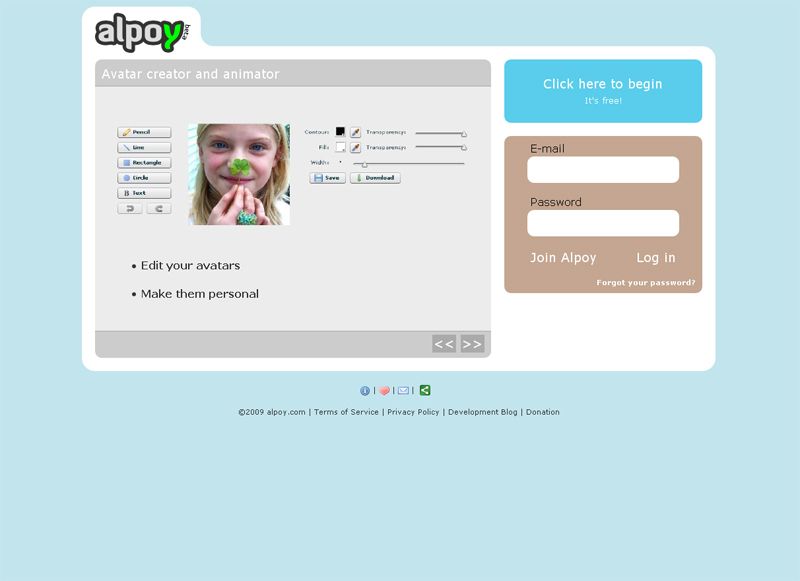

Сервис создает анимированные аватарки в три шага: сначала вы собиреаете нужные снимки, при этом сервис позволяет обрезать фотографию и настроить размеры (например так, чтобы она подошла в качестве аватара в одну из сетей (MSN, phpBB, twitter). Затем вы располагаете картинки в нужном вам порядке и для каждой из них пишете время задержки, нажимаете «Animate» и.gif файл готов. Затем просто скачайте его нажатием кнопки «Download». Сервис не требует регистрации для того, чтобы создавать аватарки. Также на кадры можно добавить цветные элементы – нарисовать что-либо или подписать своим текстом.
Недостатки: подписи доступны только на латинице
31 марта 2017В данной статье мы расскажем, как сделать широкую горизонтальную аватарку в группе вконтакте
. На понятном примере покажем, как делается широкая аватара вк
, а также дадим полезные практические рекомендации.
Прежде всего, сразу хочется сказать о важности такого графического элемента группы вк, как широкая горизонтальная аватарка. По сравнению с обычной вертикальной аватаркой вконтакте, горизонтальная имеет большую площадь и отображается на мобильных устройствах, что позволяет использовать её с большей эффективностью.
Перед непосредственной установкой широкой аватары, хочу обратить ваше внимание на иконку вашей группы, которая отображается слева напротив каждого поста. Берется она непосредственно из миниатюры стандартной вертикальной аватары. По возможности она должна быть в одном стиле с будущей шапкой. Если шапка планируется в другом стиле, то сначала загрузите обычную аватарку, а после переходите к широкой горизонтальной.
Итак, перейдем непосредственно к рассмотрению процесса установки широкой аватарки вконтакте.
1) Готовим широкую аватарку размером 1590×400 пикселей в графическом редакторе.
Широкая горизонтальная аватарка – это лицо вашей группы, которое формирует первое впечатление и отношение посетителей. Подойти к созданию аватарки необходимо с особой внимательностью, это определит дальнейший успех вашего сообщества.
Для примера, рассмотрим аватарку, которую мы подготовили для демонстрации:
Основные элементы, которые обычно используются в шапке это:
Размещать основные элементы следует ближе к центру и к низу, отступая от верхней границы хотя бы 100 пикселей и от боковых границ хотя бы 220. Так, вы обеспечите нормальное отображение широкой аватарки на мобильных устройствах.
2) Переходим в управление сообществом.
![]()
3) Нажимаем Загрузить, напротив поля обложка сообщества.
![]()
4) Загружаем заранее созданную горизонтальную аватарку.
![]()
5) Проверяем корректность отображения аватарки в группе с компьютера и мобильного устройства.
![]()
Как видите, сделать широкую горизонтальную аватарку совсем несложно
. Важно знать лишь некоторые особенности.
Также, хочу обратить ваше внимание, что аватарка не единственный графический элемент определяющий стиль группы. Общую картину формируют также оформление постов, альбомов, товаров и других разделов вашей группы. Это также следует учитывать.
Если вам понадобиться помощь с написанием постов для группы, составлением карточек товаров и написанием подобного контента, вы можете обратиться к нам в рамках услуги наполнение групп вк .
Также мы можем помочь с дизайном группы
. За помощью в создании широкой горизонтальной аватарки-шапки, стандартного вертикального логотипа группы, вики меню, брендированной графики и других элементов дизайна вы можете обратиться к нам.
Для заказа услуг и по всем вопросам пишите.
Мы привыкли, что аватарка - это олицетворение пользователя в социальной сети, его «образ», к которому мы вроде как обращаемся, если хотим кому-то что-то написать. Поэтому несложно догадаться, насколько большую роль играет изображение, которое установлено на заставке профиля.
Правда, не все люди уделяют так много внимания картинке своей страницы. Скажем так, всех пользователей (если вести речь конкретно об этом вопросе) можно разделить на две группы: тех, кто устанавливает на аватарку свою фотографию, и тех, кто не заботится об изображении профиля. Они либо оставляют стандартное изображение, либо же пользуется какой-то сторонней картинкой.
Если говорить о группах, то здесь ситуация другая. Если ваша группа не будет иметь привлекательной, информативной фотографии, - скорее всего, в нее даже никто не вступит. Поэтому администраторы сообществ часто задаются вопросом: как сделать аватарку для группы «ВКонтакте»? В этой статье мы рассмотрим несколько вариантов ее создания, а также рассмотрим особенности фотографий в группах.
Итак, начнем с общей теории о том, как должна выглядеть ваша фотография группы. Исходя из этой информации, вы поймете, как сделать аватарку для группы «ВКонтакте» такой, чтобы она понравилась пользователям и привлекла новых участников.
Очевидно, что фотография в группе должна быть соответствующей контенту, который размещен в сообществе. Это базовое требование к картинке: ее содержание должно быть связано с тем, о чем вы пишете. Вторым требованием является привлекательность изображения. Поскольку все, что посетитель видит о вашей группе, - это название и картинка, то, соответственно, последняя должна быть максимально привлекательной, чтобы пользователю хотелось нажать и зайти на страничку самого сообщества. Когда вы захотите сделать аватарку для группы «ВКонтакте», пожалуйста, учитывайте это. Последним требованием к фото группы следовало бы назвать информативность. Грубо говоря: на аватарке было бы целесообразно изобразить то, что намекнет пользователю, чем занимается группа. Сделать это можно, например, с помощью надписей.

В перечне способов создания фотографии группы поиск готового изображения является самым популярным и простым одновременно. Все, что от вас требуется - это зайти на сайт с изображениями и найти категорию картинок, связанных с тематикой вашей группы. Наиболее удачное фото можно сохранить и отредактировать (или даже просто запостить на страничку сообщества без изменений).
Второй вариант - редактирование готовых изображений (или создание новых) с помощью онлайн-редакторов. К счастью, сейчас существует много сервисов, позволяющих разработать свой аватар как «с нуля», так и с помощью одного из готовых шаблонов. Вам достаточно определиться с тем, что вы хотели бы видеть на изображении для авы, а дальше о том, как сделать аватарку для группы «ВКонтакте» без «Фотошопа», можете даже не переживать - ресурс сделает все в автоматическом режиме. Таких готовых решений сейчас в Сети достаточно много. Они бесплатны и многофункциональны. Единственный минус работы с такими сайтами - это - адрес ресурса, который сделал вам аватар, размещенный где-нибудь в нижнем углу.

Если не знаете, как сделать аватарку для группы «ВКонтакте» без ссылки на чужой сайт, - вам придется воспользоваться наиболее популярной Это «Фотошоп». Работа с ним достаточно проста, главное - понять азы, разобраться с элементарными понятиями и категориями, с которыми функционирует программа. Если у вас уже есть хотя бы минимальный опыт взаимодействия с ней - создать аватар для вас будет несложно. Если же вы не знаете вообще, как сделать аватарку для группы «ВКонтакте» в «Фотошопе», - у вас останется два варианта. Первый - это обратиться за помощью к человеку, который умеет работать в программе, второй - заняться изучением особенностей редактора самостоятельно: найти уроки, примеры работ, попрактиковаться самому.
Наконец, после того как мы ответили на вопрос «Как сделать аватарку для группы «ВКонтакте»?», настало время подумать о том, что будет изображено на фотографии в группе. Как уже отмечалось, это должно быть что-то тематичное, привлекательное и информативное. Предлагаем вам взять лист бумаги и ручку и схематично набросать логотип своего сообщества. После этого можете приступать к созданию изображения.

Сделать это можно одним из указанных выше способов. Если не знаете, какой аватар лучше, можете прибегнуть к простому, но эффективному методу определения: голосование в самой группе. Пусть люди решат, какая фотография лучше.
Инструкция
Поставьте на веб-страницу картинку, которая будет соответствовать вашей сущности. И не надо использовать какой-либо текст. Ваше изображение должно быть понятно без слов. Можно поставить на аву именно свою фотографию. Выберите место для съемок с красивым пейзажем и сфотографируйтесь на профессиональную камеру. Желательно, чтобы вас сфотографировал другой человек, а не вы сами.

Первым делом, нужно снять закрепление слоя. Для этого нажимаем на замочек в окошке "Слои" левой клавишей мыши и перетаскиваем его в корзину, не отпуская клавишу.

Сняв закрепление слоя, изменяем размер холста при помощи команды изменить «размер холста». Это можно сделать как с помощью главного меню "Изображение", выбрав пункт "размер холста", так и щелчком правой клавиши мыши по окну с изображением.

После этих действий должно высветиться окно с надписью: "Новый размер холста меньше прежнего; часть изображения будет отсечена".

Нажимаем «Продолжить». Получаем квадратную картинку. В этом примере обрезана верхняя часть картинки, но это не окончательный результат. Поэтому переходим к следующему шагу.

Чтобы сдвинуть полученное изображение, воспользуемся инструментом «Перемещение».

В принципе, на этом результате можно становиться. Вспомним, о чём мы говорили в самом начале: размер картинки для аватарки должен быть не более 100х100рх. Если вас удовлетворяет получившийся результат, можно уменьшить размер изображения. Если же вы настроены еще поэкспериментировать с эффектами, то можно сделать это позже. Размер изображения изменям так: главное меню "Изображение" - пункт "Размер изображения" - устанавливаем размер изображения 100х100рх. При этом обращаем внимание на то, чтобы напротив пункта "Сохранить пропорции" стояла галочка. Теперь осталось сохранить изображение в нужном формате ("Файл" - "Сохранить как"). Формат можно выбрать, например, jpg.

Если вы все же решили немного поэкспериментировать, попробуем, например, сделать на картинке надпись. Делается это при помощи инструмента в Photoshop "Горизонтальный (или вертикальный) текст", расположенный на панели инструментов. Изменить размер, цвет, тип шрифта и другие параметры текста можно в появившейся панели инструментов, которую можно увидеть под главным меню программы. Там же можно найти значок деформации текста.

А можно сделать для картинки красивую рамочку. Рамка на этом рисунке сделана при помощи сайта "фоторамки онлайн" - http://www.avazun.ru . Достаточно всего лишь выбрать рамку, загрузить картинку, подкорректировать ее (по необходимости), нажать "Далее" и "Сохранить".

Большой выбор спецэффектов есть на сайте http://fotoflexer.com . Вначале нажимаете кнопку "Upload photo", загружаете свою картинку или фотографию, а затем выбираете понравившиеся спецэффекты. Кстати, там же можно создать и надпись на картинке, выбрать рамку, добавить стикеры к картинке (бабочки, сердечки и т.п.), поиграть с цветом картинки (эффект бронзы, старого фото, негатив и т.д.).

Конечно, это способов создания аватарок намного больше, так что не бойтесь экспериментировать, создавая свой шедевр, и наслаждайтесь получившимся результатом!
Видео по теме
Источники:
В сети интернет на большинстве форумов и сайтов нашими «лицами» являются аватары. Аватар – это не просто картинка. С помощью аватара мы можем рассказать о своем характере, предпочтениях, настроении. Самыми необычными являются анимационные аватары. Они могут нравиться или раздражать, но не могут остаться незамеченными. Сделать анимационный аватар, чтобы выразить себя и привлечь внимание, может каждый.

Вам понадобится
Инструкция
Чтобы сделать анимационный , возьмите файл с понравившимся . Можно взять его, например, с Youtube или Rutube. Чтобы сохранить видео с указанных сайтов, воспользуйтесь специальными сервисами сохранения видео, например, сайтом videosaver.ru. На данном сайте есть специальная форма, в которую необходимо скопировать адрес файла с приглянувшимся вам видео.
После сохранения видео на компьютер, воспользуйтесь видеоплеером с функцией съемки кадров, например, BS Player. Чтобы получить кадр , используя данный плеер, нажмите английскую букву «P» на клавиатуре. Нажав ее, вы получите кадр из фильма, сохраненный в виде обычной (в формате JPG). Удерживая кнопку с английской буквой «P», вы сможете сохранить несколько кадров, идущих подряд. Скорость сохранения кадров (с использованием данного плеера) составляет приблизительно 10 штук за одну секунду.
Далее, чтобы сделать анимационный аватар, запустите графический редактор, например, Photoshop. Затем, зайдите в папку, где установлен видеоплеер, с помощью которого вы делали картинки (кадры). Перетащите в запущенный графический редактор (Photoshop) все кадры, которые вам понадобятся. Сделать это можно с помощью мышки.
Возьмите за основу картинку, которую вы перетащили последней. Выделите мышкой инструмент Photoshop Movie Tool, и перетащите остальные картинки на основную, создавая при этом новые слои. Попутно закрывайте картинки, которые уже перетащили. В итоге вы должны получить один открытый файл со множеством слоев.
Выделите все слои с помощью мыши, удерживая для этого кнопку Ctrl. Зайдите в меню Layer, подменю Align. Вам нужна функция Left Edges. Используя эту функцию, выровняйте картинки по вертикали. Затем воспользуйтесь (в том же меню) функцией Top Edges, которая позволит выровнять картинки в слоях по горизонтали.
Теперь вам нужна будет панель инструментов Animation, расположенная в меню Window. Переключите панель в режим Frames, выберите функцию Make Frames From Layers. Кадры выстроятся на панели анимации в обратном порядке. Выберите функцию Reverse Frames. Выделите все кадры с помощью функции Select All Frames, на одном из них выберите нужное вам время показа, например, 0,1 секунды. Для отдельных кадров можно выбрать другое время, сняв выделение с остальных.
Кадры будущего анимационного аватара можно обрабатывать также, как и обычные изображения. После обработки сохраните аватар в формате GIF. Для этого зайдите в меню под названием File. Вам понадобится подменю Save for Web & Devices. Сохраните аватар, постаравшись уменьшить его вес, конечно, не в ущерб качеству.
Обратите внимание
Перетаскивая кадры из папки видеоплеера в открытый Photoshop, не берите несколько кадров, идущих подряд, так как они очень похожи друг на друга, и будут только увеличивать вес аватара. Лучше воспользоваться функционалом графического редактора, чтобы продлить показ одного кадра.
Полезный совет
Сделать анимационный аватар можно также с помощью online-сервисов. На подобных сайтах необходимо просто загрузить картинки, из которых вы хотите сделать анимационный аватар, отрегулировать скорость показа кадров, и сохранить свое творение. Учитывайте, что картинки для создания аватаров таким способом нужно заранее подгонять под нужный размер. Некоторые подобные сервисы проставляют свой логотип на получившихся анимационных аватарах.
Источники:
Благодаря стихийному развитию социальных сетей, типа Вконтакте, Одноклассники, Мой мир и т.д., львиная доля российских интернет пользователей имеют аккаунты на них. Лицо любого аккаунта в интернете – это аватар, или картинка, идентифицирующая пользователя. Как известно, по одежке встречают, поэтому, чем красивее будет ваш аватар, тем вам лучше.

Вам понадобится
Инструкция
Прежде чем украшать аватар, нужно создать качественную основу. Помните, что некачественные фотографии смотрятся еще ужаснее, если на них накладывать эффекты или применять фильтры. Согласитесь, пугающе будет смотреться в вечернем платье, сфотографированная на фоне ковра, висящего на , а всего этого будут нелепо вставлены языки пламени с огромной надписью: «Я тигрица!». Найдите возможность создать профессиональное или же просто качественное фото, которое можно будет смело подвергать обработке.
Украсьте фотографию при помощи Adobe Photoshop. В полным-полно сайтов, посвященных этому замечательному редактору и содержащих море статей, пошаговых уроков, шрифтов, кистей и . Воспользовавшись всем этим арсеналом вкупе с чувством вкуса, можно создать поистине потрясающий аватар, который соберет не одну сотню или даже тысячу «лайков».
Наверное, все пользователи интернета знают, что такое аватар и где его применяют. Аватар, аватара, также аватарка, ава, юзерпик - изображение, которое олицетворяет конкретного интернет-пользователя, можно сказать, является его виртуальным воплощением.
Аватары нужны там, где происходит общением между людьми и требуется выделить каждого пользователя персонально. Это прежде всего форумы, социальные сети, чаты, блоги, мессенджеры и подобные сервисы.
Как в жизни у каждого из нас есть имя, и все мы отличаемся друга от друга внешне, так в интернете для персонализации мы используем ники и аватары. С той лишь разницей, что в сети вы сами можете выбрать себе любое имя и то, как вы будете выглядеть.
Аватар - это лицо пользователя в широком смысле слова, это способ выразить свою индивидуальность, взгляды, интересы и т.п., создать свой неповторимый имидж.
Стандартные наборы аватарок для форума устраивают далеко не всех. Самому делать не каждому хочется, да и не все умеют пользоваться графическими редакторами. Коллекции готовых аватарок часто повторяются от сайта к сайту, и нужно потратить время, прежде чем попадется что-нибудь оригинальное. Заказав аватар специалистам, вы получите качественный юзерпик, хоть и потратите немного денег (изготовление аватара стоит от нескольких сотен рублей).
Создание аватара в онлайн сервисах тоже имеет свои особенности. У всех сервисов одно назначение: дать пользователю возможность создать аватар самостоятельно, онлайн и бесплатно. А вот сам процесс создания разный. Часть сервисов позволяют использовать и редактировать ваши изображения, которые нужно загрузить со своего компьютера. Вы можете обрезать и установить нужный размер загруженной картинки, а потом применить к ней разные фильтры (эффекты), чтобы получить ваш собственный уникальный аватар.
Еще один способ создать аватар - использовать онлайн конструктор, где аватара собирается путем подбора и сочетания разных готовых элементов, составляющих изображение.
 Отличным примером такого способа является онлайн сервис создания персонализированных аватар FaceYourManga. Этот бесплатный онлайн конструктор аватарок позволяет сделать практически автопортрет. Можно выбрать прическу, одежду, аксессуары, а также подобрать форму лица, бровей, носа и др., добавить веснушки, родинку и даже третий глаз. Получаются очень забавные аватары!
Отличным примером такого способа является онлайн сервис создания персонализированных аватар FaceYourManga. Этот бесплатный онлайн конструктор аватарок позволяет сделать практически автопортрет. Можно выбрать прическу, одежду, аксессуары, а также подобрать форму лица, бровей, носа и др., добавить веснушки, родинку и даже третий глаз. Получаются очень забавные аватары!
Сервис предлагает множество заготовок, сочетая которые можно получать разные образы и при желании добиться сходства с реальным прототипом. Попробуйте!
Создать аватар в онлайн конструкторе
Создать аватар в онлайн конструкторе очень просто, нужно пройти всего 3 шага:
FaceYourManga - легкий и быстрый способ создать аватар бесплатно и без регистрации!
Чтобы создать аватар в онлайн конструкторе FaceYourManga, перейдите на сайт сервиса , нажмите на кнопку CREATE! , перед вами появятся две кнопки выбора пола Male и Female (кто не знает, мужской и женский, соответственно), кликнете на нужную для вас.
Перед вами откроется окно конструктора, в котором справа располагается панель инструментов, а слева - форма предпросмотра, где в ходе редактирования отображается результат ваших действий. Начинайте творить свой аватар! Подбирайте форму и черты лица, прическу, одежду, аксессуары на свой вкус.
Панель инструментов состоит из 10 основных категорий, часть из которых содержит свое подменю. Например, глаза состоят из 2-х элементов: формы глаз и бровей. Если под окном предпросмотра появляется палитра цветов, значит есть возможность изменить цвет выбранного элемента. Некоторые элементы конструктора можно перемещать вверх-вниз (стрелки, подписанные MOVE ), тем самым определяя для него наилучшее положение. Область перемещения ограничена: если это нос, понятно, что его нельзя на лоб передвинуть:)
В разделе FACE создаем «свое» лицо: овал лица, мимические морщинки, веснушки и родинки, усы, бороду, форму висков.
MAKE UP - нанесение макияжа можно припудрить созданное лицо пудрой широкого спектра цветов.
Если созданный образ вам нравится, нажимайте кнопку FINISH , и в открывшемся после окне подтвердите свой выбор нажатием на Ok .
Вы можете сделать неограниченное количество изображений для себя и для своих друзей. Сервис позволяет вам настраивать и менять аватары каждый раз, когда вам нужно.